Kā atslēgt grupas īsziņas Android 11

Atslēdziet grupas īsziņas Android 11, lai kontrolētu paziņojumus ziņu lietotnē, WhatsApp un Telegram.
Iespējams, jums nepatika doma par Google konta ierobežojumu un nolēmāt abonēt, taču lietas neizdevās. Varbūt jūs domājāt, ka jums būs nepieciešama papildu vieta, un iegādājāties Google One plānu, bet pēc tam sapratāt, ka dažādu iemeslu dēļ nevajadzētu. Labā ziņa ir tā, ka tās atcelšana ir tikpat vienkārša kā iegūšana. Ja kādreiz mainīsit savas domas un vēlaties to iegūt vēlreiz, varat.
Google One abonements: kā atcelt
Pirmo reizi iegādājoties Google One abonementu, jūs saņemat mēneša bezmaksas izmēģinājuma periodu. Ja atcelsiet abonementu pirms izmēģinājuma perioda beigām, jūs iegūsit iespēju baudīt pakalpojumus bez maksas. Bet neatkarīgi no tā, vai esat aizmirsis atcelt vai sapratis, ka tas nav domāts jums, jūs būsiet priecīgs uzzināt, ka process ir vienkāršs. Pirms atcelšanas ņemiet vērā: ja kopīgosit saturu ar kādu citu, vairs nevarēsit to darīt. Viņiem joprojām būs piekļuve 15 GB, jo tas ir bez maksas, taču papildu vietas vairs nebūs.
Jums arī nebūs piekļuves VPN , kas tiek piegādāts ar abonementu , un jūs atkal saņemsit ziņojumu, ka jūsu attēlu dublēšana ir pārtraukta. Pēc tam tiek parādīts ziņojums, ka vairs nevarēsiet saņemt e-pasta ziņojumus un neko nevar saglabāt Google diskā. Ja atceļat abonementu pēc rēķina saņemšanas, jums ir jāsaglabā papildu līdzekļi līdz nākamajam norēķinu ciklam. Taču, ja esat pārliecināts, ka vēlaties to darīt, ir dažādas ierīces, kuras varat izmantot, lai atceltu savu Google One abonementu.
Google One abonementa atcelšana iPad ierīcē
Tā kā ne visiem ir viena un tā pati ierīce, tālāk ir norādīts, kā varat atcelt Google One abonementu savā iPad. Atveriet lietotni Google One un galvenajā lapā velciet uz leju un pieskarieties pārvaldības pogai . Tam vajadzētu būt zem informācijas par jūsu lidmašīnas veidu.
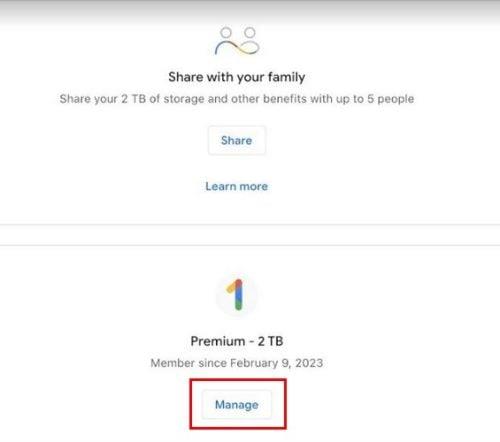
Pārvaldīt pogu pakalpojumā Google One
Dalības atcelšana būs sarkanā krāsā. Lietotne Google One nav vienīgais veids, kā atcelt abonementu, ja izmantojat savu iPad. Varat arī atvērt vēlamo pārlūkprogrammu un Google One lapu. Kad tas ir atvērts, pieskarieties/noklikšķiniet uz zobrata, un opcija Atcelt dalību būs atlasītā saraksta apakšā.
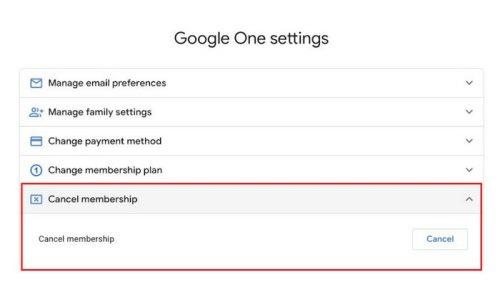
Google One poga Atcelt
Atlasot pogu Atcelt, Google parādīs ziņojumu, brīdinot par visu, ko zaudēsit, ja turpināsit. Ja pārdomājat, vienmēr varat izvēlēties pogu Atcelt. Ja veicāt norādītās darbības, bet nevarējāt atrast atcelšanas pogu, varat to atrast citā veidā. Savā iPad atveriet lietotni Iestatījumi un pieskarieties savam Apple ID. Pieskarieties abonementu opcijai, un jūsu aktīvie abonementi būs augšpusē. Atlasiet to un, ja Google One abonements ir vienīgais, opcija Atcelt apakšā būs sarkanā krāsā. Atcerieties, ka, ja joprojām izmantojat bezmaksas izmēģinājuma versiju, jums tas ir jāatceļ dienu pirms izmēģinājuma perioda beigām. Šajā gadījumā atgādinājumi noder.
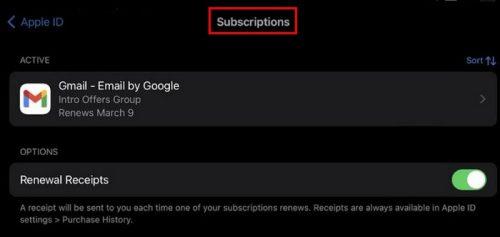
Apple ID abonementi
Kā atcelt Google One abonementu operētājsistēmā Android
Google One abonementa atcelšana Android ierīcē ir arī vienkāršs uzdevums. Kad lietotne Google One ir atvērta, pieskarieties trīs rindiņu izvēlnei un atveriet sadaļu Iestatījumi . Pavelciet uz leju, līdz tiek parādīta opcija Atcelt abonementu .
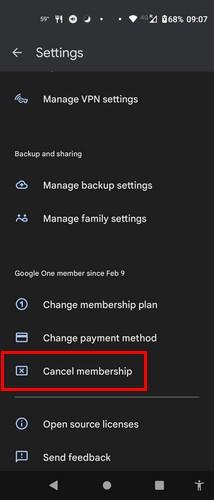
Google One abonementa atcelšana operētājsistēmā Android
Tālāka lasīšana
Tā kā mēs runājam par Google One tēmu, iespējams, vēlēsities turpināt lasīt par citām lietām, ko varat darīt bez konta, piemēram, kā ātrāk rakstīt, izmantojot runas pārveidošanu tekstā , un par to, kā noņemt atmiņu no pakalpojuma Google fotoattēli . Turklāt, tā kā gandrīz visi ir izdzēsuši kaut ko, kas viņiem vēlāk bija vajadzīgs, iespējams, vēlēsities pārbaudīt, kā varat atgūt šos izdzēstos Google fotoattēlu attēlus . Ir daudz citu noderīgu rakstu, no kuriem izvēlēties, un, ja meklējat konkrētu tēmu, vienmēr varat izmantot augšpusē esošo meklēšanas joslu.
Secinājums
Iespējams, ka Google One nebija tas, ko meklējāt, taču vismaz vienu mēnesi varējāt to izmantot bez maksas. Tādā veidā jūs varētu pārbaudīt lietas pats. Kā redzat, Google One abonementa atcelšana bija vienkārša, un, ja vēlaties atgriezties, varat to izdarīt. Varat atcelt no dažādām ierīcēm, piemēram, Windows datora, Android ierīces un iPad. Jebkura ierīce ir piemērota, jo varat arī doties uz Google One lapu. Kas jūs pārliecināja, ka abonements nav paredzēts jums? Dalieties savās domās zemāk esošajos komentāros un neaizmirstiet kopīgot rakstu ar citiem sociālajos medijos.
Atslēdziet grupas īsziņas Android 11, lai kontrolētu paziņojumus ziņu lietotnē, WhatsApp un Telegram.
Atverot sākumlapa jebkurā pārlūkā, vēlaties redzēt savas iecienītās lietas. Kad sākat lietot citu pārlūku, vēlaties to iestatīt pēc savas gaumes. Iestatiet pielāgotu sākumlapu Firefox Android ar šiem detalizētajiem soļiem un uzziniet, cik ātri un viegli tas var tikt izdarīts.
Tālruņu pasaulē, kur tehnoloģijas nepārtraukti attīstās, Samsung Galaxy Z Fold 5 izceļas ar savu unikālo salokāmo dizainu. Taču, cik futuristisks tas būtu, tas joprojām balstās uz pamata funkcijām, ko mēs visi ikdienā izmantojam, piemēram, ierīces ieslēgšanu un izslēgšanu.
Mēs esam pavadījuši nedaudz laika ar Galaxy Tab S9 Ultra, un tas ir ideāls planšetdators, ko apvienot ar jūsu Windows PC vai Galaxy S23.
Izmantojiet jautrus filtrus jūsu Zoom sanāksmēs. Pievienojiet halo vai izskatieties pēc vienradža Zoom sanāksmē ar šiem smieklīgajiem filtriem.
Vēlaties izveidot drošu OTT pieredzi bērniem mājās? Izlasiet šo ceļvedi, lai uzzinātu par Amazon Prime Video profiliem bērniem.
Lai izveidotu atkārtotus pasākumus Facebook, dodieties uz savu lapu un noklikšķiniet uz Pasākumiem. Pēc tam pievienojiet jaunu pasākumu un noklikšķiniet uz Atkārtota pasākuma pogas.
Kā konfigurēt reklāmu bloķētāja iestatījumus Brave pārlūkā Android, sekojot šiem soļiem, kurus var izpildīt mazāk nekā minūtē. Aizsargājiet sevi no uzmācīgām reklāmām, izmantojot šos reklāmu bloķētāja iestatījumus Brave pārlūkā Android.
Jūs varat atrast vairākus paplašinājumus Gmail, lai padarītu savu e-pasta pārvaldību produktīvāku. Šeit ir labākie Gmail Chrome paplašinājumi.
Ja neesi pārliecināts, kas ir ietekme, sasniegšana un iesaistīšanās Facebook, turpini lasīt, lai uzzinātu. Apskati šo vieglo skaidrojumu.







